ご注文に関するお問い合わせ
お客様がお買い求めになったサイトごとに窓口が異なります。
以下のご案内をお読みいただき、購入手続きをおこなった窓口にお問い合わせください。
※ なお法人様向けライセンスの場合は、お買い上げいただきました代理店にお問合せください。
お手数ではございますが、それぞれの項目をご参照ください。
【1】日本公式ストアでお求めの場合
ご購入時の以下の情報を添えてお問い合わせください。
- 注文番号(判明している場合)
- 氏名、ふりがな
- メール アドレス(お買い上げ時に入力したもの)
- 電話番号(お買い上げ時に入力したもの)
- 製品名とバージョン
- 購入時期
- ライセンス コードまたは保守ライセンス(登録コード)
【お問い合わせ先】 ご注文に関するお問い合わせ
こちらのお問い合わせフォームは、購入のご注文状況・発送状況、および、ライセンスの照会のみ承ります。
リンク先は日本公式ストアのカート運営受託の株式会社デジカとなります。
【2】日本の EC ストアでお求めの場合
ベクター PC ショップでご購入の場合
ご購入時の以下の情報を添えてお問い合わせください。
- 氏名、ふりがな
- メールアドレス(お買い上げ時に入力されたもの)
- 電話番号(お買い上げ時に入力されたもの)
- 製品名とバージョン
- 購入時期
- ライセンスコードまたは保守ライセンス(登録コード)
【お問い合わせ先】 ベクター PCショップ ご利用案内 お問い合わせ・ご連絡
Amazon.co.jp でご購入の場合
- Amazon.co.jp を開きます
- ご購入時のアカウントでサインインし、ページ右上にある「アカウントサービス」を開きます
- 「デジタルコンテンツの管理」のグループにある「ゲーム&PCソフトダウンロードライブラリ」より詳細を確認いただけます。
楽天ダウンロードでご購入の場合
【3】海外サイトでお求めの場合
【重要】このライセンスのサポート窓口は jp.macblurayplayer.com となります。
国外で Macgo ライセンスの自動更新と購入決済を管理・運営している Avangate の「マイアカウント」よりご確認いただけます。このアカウントは初回購入時に自動的に作成されるものです。Avangate アカウントのパスワードが不明な場合には下記の手順で再設定してください。
- Avangate の「マイアカウント」を開きます
- (日本語以外の言語で表示される場合には、ページ右上のドロップダウンリストから「日本語」を選択します)
- 「今すぐログイン」をクリックします
- 「パスワードを忘れた場合」をクリックします
- ご購入時のメールアドレスを入力し「送信」をクリックします
- 受信したメールの指示にそってパスワードを再設定します
Avangate マイアカウントに関してご不明な点などは Avangate 日本語サポートチーム support.jp@avangate.com までお問い合わせください。
【4】上記に該当しない、または不明な場合
下記までご連絡ください。
ご購入時の状況やお困りの問題について、なるべく正確に記載してください。
しかしながら、かならずしもご期待に添えかねる場合がございますことを、あらかじめご了承くださいますようお願いいたします。
【お問い合わせ先】 お問い合わせフォーム
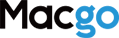 世界初!Macでブルーレイ再生
世界初!Macでブルーレイ再生
